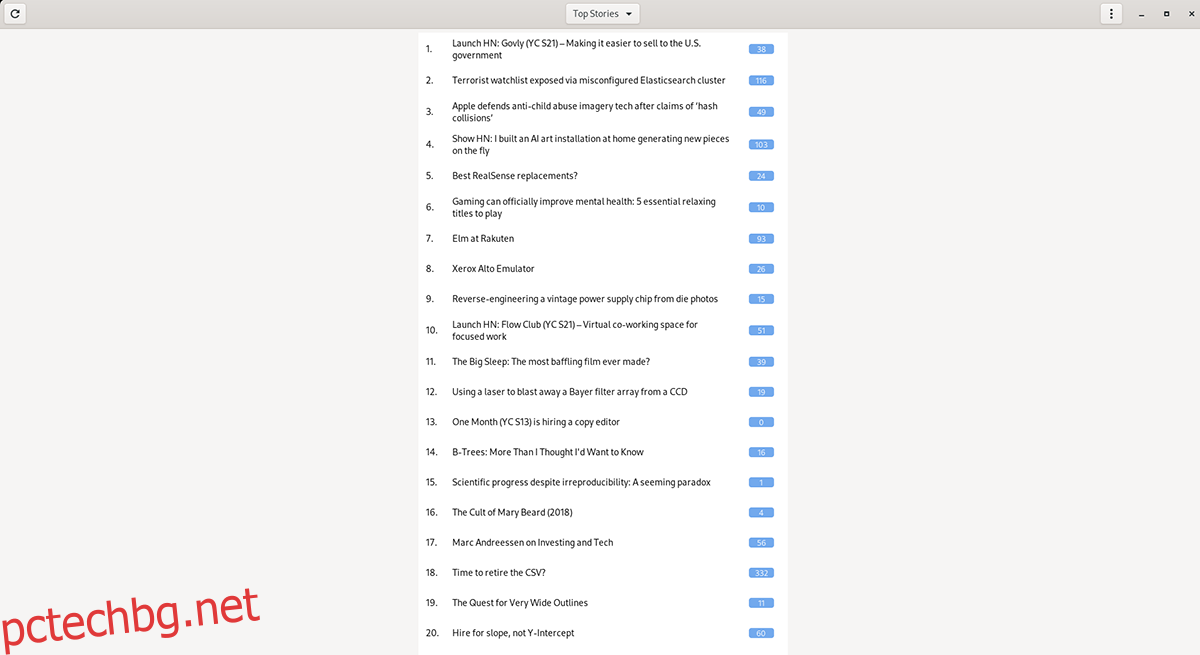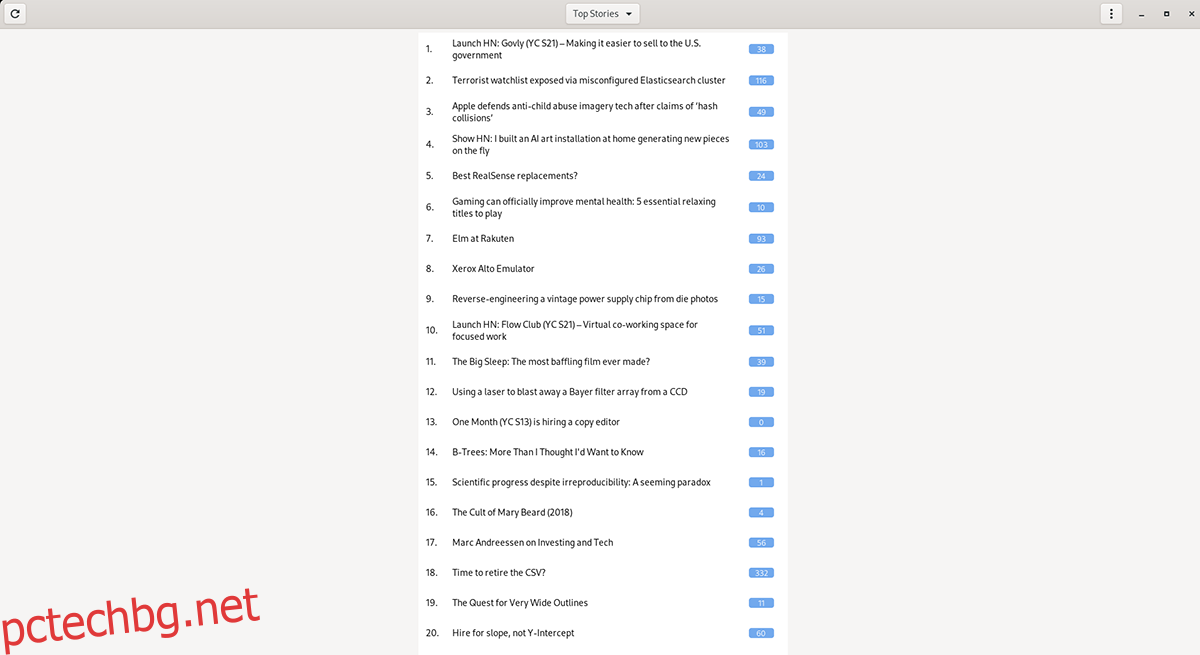Hackgregator е приложение за четене на работния плот за новинарския уебсайт Hacker News. С Hackgregator е възможно да четете новините от този сайт на работния плот на Linux. Ето как да го настроите на вашата система.
Съдържание
Инсталиране на Hackgregator на Linux
Hackgregator е отличен начин за четене на уебсайта Hacker News на работния плот на Linux. Като се има предвид това, програмата не е предварително инсталирана на никоя операционна система Linux, така че трябва да бъде инсталирана ръчно.
Има три начина да инсталирате приложението Hackgregator на Linux. За Arch Linux и Manjaro можете да го настроите чрез AUR. Възможно е също да инсталирате приложението от Flathub като Flatpak и във всяка дистрибуция на Linux чрез изходния код.
Flatpak
Силно препоръчваме да настроите Hackgregator чрез Flathub като Flatpak. Този метод е съвместим с 99% от дистрибуциите на Linux. За да започнете, стартирайте терминален прозорец на работния плот.
Можете да отворите терминален прозорец на работния плот на Linux, като натиснете Ctrl + Alt + T на клавиатурата. Или потърсете „Терминал“ в менюто на приложението. Когато прозорецът на терминала е отворен и готов за използване, следвайте нашето ръководство, за да настроите времето за изпълнение на Flatpak.
След като настроите времето за изпълнение на Flatpak на вашия компютър, използвайте командата flatpak remote-add, за да добавите магазина за приложения Flathub към вашия компютър. Този магазин за приложения ще ви помогне да инсталирате Hackgregator.
flatpak remote-add --if-not-exists flathub https://flathub.org/repo/flathub.flatpakrepo
Сега, когато магазинът за приложения Flathub е конфигуриран, ще можете да инсталирате приложението Hackgregator на вашата система, като използвате командата за инсталиране на flatpak по-долу.
sudo flatpak install flatpak install flathub de.gunibert.Hackgregator
Arch Linux AUR
Ако сте на Arch Linux, ще можете да стартирате и стартирате програмата Hackgregator на вашата система с помощта на приложението AUR. Използвайте командата pacman по-долу, за да инсталирате пакетите „git“ и „base-devel“, за да стартирате процеса.
sudo pacman -S base-devel git
С двата пакета, конфигурирани на вашия Arch PC, ще трябва да конфигурирате помощника Trizen AUR. Тази програма ще конфигурира приложението Hackgregator от изходния код много по-лесно, отколкото на ръка.
git clone https://git.archlinux.org/trizen.git cd trizen/ makepkg -sri
Сега, когато помощникът на Trizen AUR е инсталиран, приложението Hackgregator може да бъде инсталирано. С помощта на инсталационната команда trizen -S по-долу.
trizen -S hackgregator
Програмен код
Ако нямате Flatpak или Arch Linux или какво да настроите приложението Hackgregator на вашия компютър с Linux, най-добрият начин да направите това е да изтеглите изходния код и да го изградите сами. Ето как да го направите.
Първо, инсталирайте зависимостите по-долу на вашата Linux система.
пъргав
gtk
libsoup
json-glib
webkit2gtk4
Сега, когато зависимостите са инсталирани, изтеглете кода и въведете командите за изграждане и инсталиране на софтуера.
git clone https://gitlab.com/gunibert/hackgregator.git cd hackgregator meson build ninja -C build sudo ninja -C build install
Използване на Hackgregator
Hackgregator е доста лесно за използване приложение. По подразбиране той зарежда водещите новини на Hacker News. За да прочетете някоя от водещите истории, изберете елементите от списъка. Когато изберете елемент от списъка, Hackgregator ще зареди връзката директно, за да я прочетете.
Четене на коментари
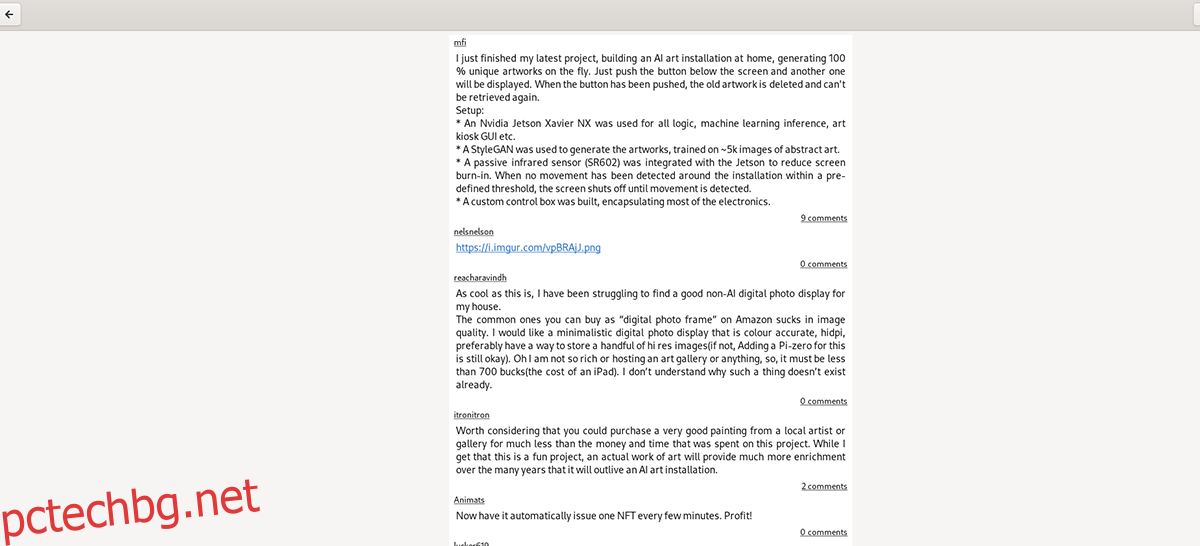
Един от най-важните аспекти на Hacker News е секцията за коментари. Там се водят много разговори и това е мястото, където потребителите могат да се включат със своите два цента за всяка предоставена връзка.
За да видите коментарите на определена история в Hackgregator, щракнете върху синята икона с число. Когато щракнете върху иконата с число, ще можете да видите коментарите към публикацията Hacker News.
Достъп до нови магазини
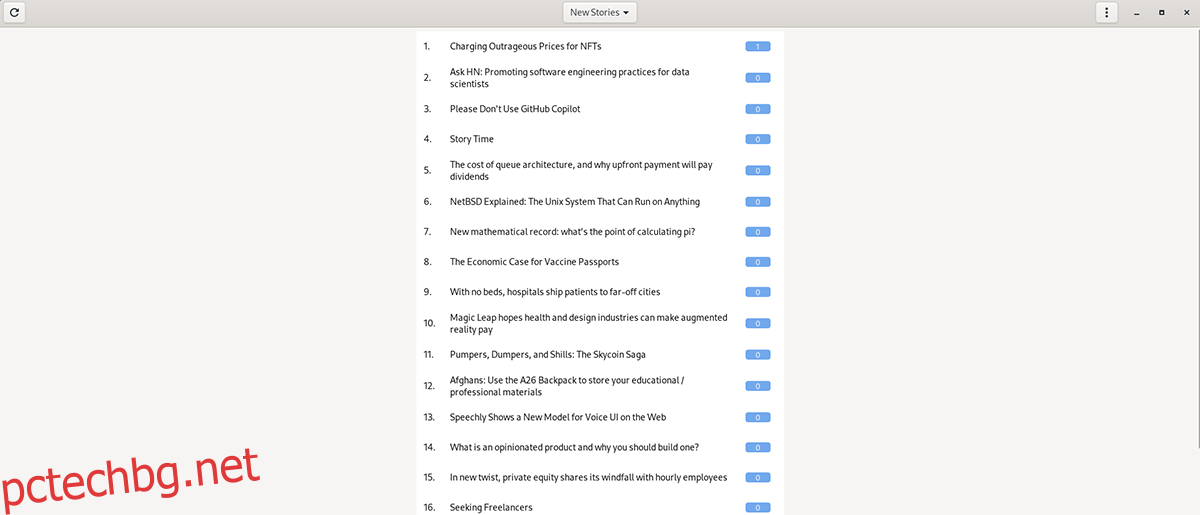
По подразбиране приложението Hackgregator ще ви покаже „Най-популярните истории“, които са популярни на уебсайта. Тези истории обикновено имат много коментари или са в тенденция в интернет в момента.
Ако искате да видите чисто нови истории, както се случват в Hackgregator, разделът „Главни новини“, макар и полезен, не е мястото, където можете да ги намерите. Вместо това, за да видите нови истории в приложението, щракнете върху падащото меню.
След като влезете в падащото меню, променете го от „Топ новини“ на „Нови истории“. Когато промените менюто на „Нови истории“, приложението Hackgregator ще зареди изцяло нови истории в Hacker News, които можете да прочетете.
Освежаващо
Hackgregator не се обновява автоматично. Така че независимо дали четете „Водещи истории“, „Нови истории“ или други възможности, няма да получавате никакви автоматични актуализации. Вместо това ще трябва да натиснете бутона за опресняване.
Намерете иконата за опресняване в горния ляв ъгъл на Hackgregator. След това го изберете с мишката. Когато щракнете върху тази икона, приложението Hackgregator ще се презареди и ще покаже нови истории за избраното от вас меню.